интерфейс, операторы, сбор семантики и частоты — Топвизор–Журнал
Эта статья для тех, кто никогда не пользовался Вордстатом Яндекса или думает, что пользуется им неправильно. Покажем, какие данные с его помощью получать, что они значат и как помогут в продвижении сайта.
Если вы SEO-специалист, то почувствуете, что чего-то не хватает… Скорее всего, не хватает вашего комментария с полезным советом по работе с Вордстатом. Поделитесь опытом – иногда это полезнее статьи.
Люди заходят в Яндекс каждый день и ищут кому что надо: заказать пиццу, официальный сайт городского ЗАГСа, бывает ли аллергия на доберманов и т. д. Какие-то запросы ищут чаще, например, «заказать пиццу». Какие-то реже, например, про аллергию. На каждый запрос формируется выдача, в которой показываются подходящие страницы сайтов. Вот она:
Выдача в Яндексе по запросу «как заказать пиццу»Яндекс собирает статистику по тому, сколько раз в месяц люди искали тот или иной запрос. И эту статистику можно посмотреть в инструменте «Яндекс.Вордстат» или, по-другому, «Подбор слов Яндекса».
Статистика по запросу «заказать пиццу» в Я.ВордстатеПоскольку каждый сайт именно «показывается» по определённому запросу, то статистика формируется по «показам» – сколько показов выдачи было по этому запросу за последние 30 дней. Но специалисты называют эту метрику «Частота». Чем выше частота запроса, тем он популярнее.
Можно сделать вывод, что если продвигать сайт по запросам с самой высокой частотой, то на сайт придёт больше трафика.
1. По умолчанию в Вордстате вы видите значение общей частоты. Это значит, что инструмент показывает вам все возможные запросы, которые включают в себя введённое вами слово в любом числе, падеже, склонении. Слова в запросах могут быть расставлены в любом порядке и к ним могут быть добавлены дополнительные слова. Поэтому общая частота обычно показывает самые высокие цифры. Например, запрос “заказать пиццу” имеет частоту 496 778, но это вовсе не значит, что именно такой запрос пользователи искали полмиллиона раз.
2. Частота запроса в первой строке левого столбца включает в себя частоты всех вариаций запроса, которые указаны на остальных строках. В примере выше частота запроса “заказать пиццу” 496 778 – это сумма частот всех запросов, указанных ниже.
Из чего складывается частота запроса «заказать пиццу» Это пригодится, если нужно посмотреть точные цифры и спрогнозировать потенциальный трафик.
Это пригодится, если нужно посмотреть точные цифры и спрогнозировать потенциальный трафик.4. Если ничего не настраивать, то Вордстат показывает частоту по всем регионам в целом. Но можно посмотреть цифры отдельно по каждому региону.
5. Чем меньше слов в запросе – тем выше будет частота. Чем больше вы добавляете слов, тем больше уточняете запрос. Запросы из четырёх и более слов называются «запросы с длинным хвостом» или «longtail-запросы». Частота длинных запросов обычно ниже, потому что их реже ищут.
Разберём все нюансы подробнее и расскажем, как правильно подбирать запросы для продвижения через Вордстат.
Виды запросов в ВордстатеПо частоте
В первую очередь, запросы в инструменте делятся по Частоте: высокочастотные, среднечастотные и низкочастотные. Сокращённо их обозначают ВЧ-, СЧ- и НЧ-запросы.
Нельзя точно обозначить границы частоты, при которой запрос считается высоко- или низкочастотным. Это зависит от тематики. Например, сравним запрос “заказать пиццу” и “купить водолазку”:
Сравнение запросов “заказать пиццу” и “купить водолазку”В случае с пиццей самый высокочастотный запрос имеет частоту почти 500 тыс. , а с водолазкой – около 50 тыс.
, а с водолазкой – около 50 тыс.
Поэтому высокочастотными запросами для запроса “заказать пиццу” можно считать запросы с частотой выше 10 000, а для запроса “купить водолазку” от 3 000. Среднечастотными будут запросы от 2000 до 10 000 для пиццы и от 500 до 3000 для водолазки. Остальные запросы считаются низкочастотными.
Это примерные цифры. Строго установленной градации нет, в каждом случае специалист сам решает, какие запросы в его тематике распределить на ВЧ, СЧ и НЧ.
В продвижении используются запросы с любой частотой. Нельзя сказать, что какие-то запросы лучше, а какие-то хуже для SEO. Но на эти данные нужно ориентироваться, чтобы понять, какое количество трафика может принести страница, если оптимизировать её по тому или иному запросу.
Например, считается, что низкочастотные запросы – это те, которые пользователи реже всего ищут в поиске. Поэтому если страница оптимизирована под низкочастотные запросы, нельзя ожидать, что она принесёт полмиллиона трафика с поиска.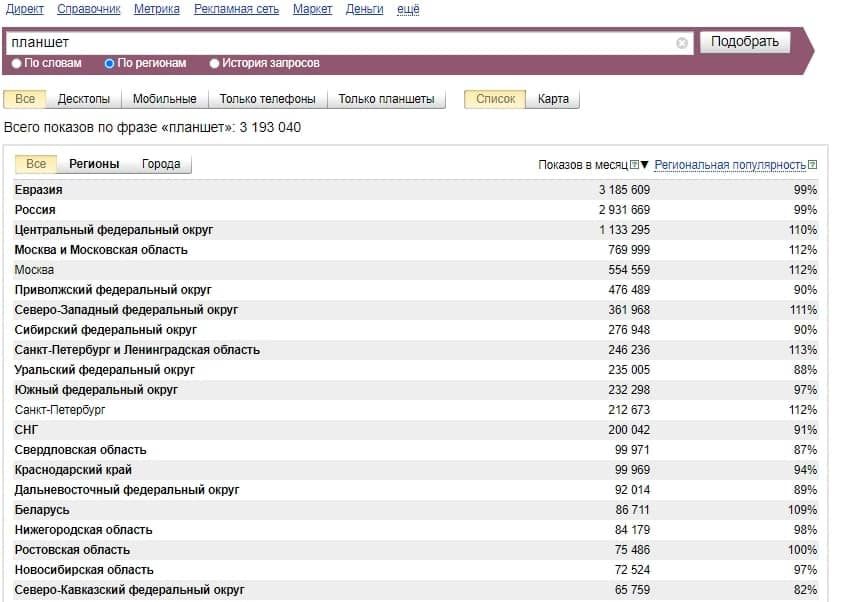
По типу
Кроме частоты нужно обратить внимание и на классификацию самих запросов. Даже если у запроса высокая частота, это не значит, что он подходит для продвижения.
Все запросы делятся на такие типы:
- Общие. Обычно состоят из одного слова, поэтому до конца не понятно, что именно искал пользователь по этому запросу. Например, Холодильник, Шуба, Книга. У этих запросов будет очень высокая частота, но для продвижения их не используют. Например, в запрос “Шуба” будет входить и “купить норковую шубу”, и “химчистка шуб”, и “сельдь под шубой”, и “шуба авито”. Если на вашем сайте нет услуги по химчистке шуб или вы не кулинарный блог, то большая часть запросов окажется для вас не подходящими.
- Информационные. Запросы, с помощью которых пользователь хочет найти решение своей задачи – подробную информацию. Обычно такие запросы включают в себя вопросительные слова: как, почему, зачем, можно ли, когда и т.д. По таким запросам обычно продвигают блоги, пишут SEO-статьи для привлечения трафика.

- Транзакционные. Запросы с намерением совершить какую-то покупку: “Заказать услуги SEO”, “Купить холодильник двухкамерный” и т. д. Это коммерческие запросы – по ним пользователь планирует потратить деньги, то есть
- Навигационные. Запросы с названиями конкретной компании, сервиса или сайта. По ним пользователь хочет попасть на какую-то конкретную страницу.
- Мультимедийные. Запросы, которые содержат такие слова, как “смотреть”, “фото”, “слушать” и т. д. По ним поисковая система покажется документы, аудиофайлы, видео.
- Брендовые. Запросы содержат названия брендов. Например, “Nissan официальный сайт” или “Uniqlo одежда”. Такие запросы пересекаются с навигационными запросами.
Ещё запросы делятся на геозависимые и геонезависимые. При геонезависимых запросах пользователю неважно результаты какого региона будут в выдаче. Например, когда кто-то ищет “рецепт пиццы”, ему всё равно повар из какого региона этот рецепт выложил.
Заметьте, что указание региона не имеет значения для определения геозависимости запроса: “новости тула” – не геозависимый запрос. Геозависимость определяет поисковая система сама на основании множества факторов, в том числе местного номера телефона и адреса компании.
Но если в запросе пользователь укажет конкретный город, то сайты этого города получат приоритет в выдаче. Например, если из Москвы мы будем вводить запрос “адвокат волгоград”, то получим в выдаче результаты из волгограда, но запрос не будет считаться геозависимым.
Сам Вордстат не делит запросы на какие-либо типы, а только показывает список возможных запросов с их частотой. Тогда почему мы об этом говорим? Потому что это поможет вам подобрать правильные запросы для сайта с помощью Вордстата.
Как искать подходящие для продвижения запросы
Сначала определяемся с тематикой сайта. Она подскажет ориентировочные запросы, которые стоит искать в Яндекс.Вордстат.
Она подскажет ориентировочные запросы, которые стоит искать в Яндекс.Вордстат.
Представим, что мы планируем продвигать сайт по продаже холодильников. Запросами-ориентирами будут “холодильник”, “новый холодильник”, “холодильник купить”. По ним можно оценить спрос на конкретные модели и марки, посмотреть, какие характеристики холодильников ищут люди и отобрать подходящие запросы. Их них формируется семантическое ядро – набор запросов, по которым сайт будет показываться в поиске.
Например, вот поиск по слову “холодильник”:
Запросы по слову «холодильник»Для магазина холодильников нужно искать транзакционные запросы, потому что ваша цель – найти людей, которые хотят купить холодильник, то есть потратить деньги. Если магазин не новый и люди о нём знают, то возможно, они будут искать сайт по брендовым и навигационным запросам – их тоже стоит учесть.
Магазин холодильников – это коммерческий сайт. По коммерческим запросам в поиске обычно высокая конкуренция, потому что магазинов, которые продают холодильники, очень много. Так что если у вас маленький магазин, то продвижение по высокочастотным запросам скорее всего не принесёт результатов. Первую страницу выдачи займут крупные магазины вроде МВидео, Яндекс.Маркет, Ситилинк. А по данным исследований, только полпроцента людей переходят дальше первой страницы поиска. Возможно, в продвижении больше помогут средне- и низкочастотные запросы.
Так что если у вас маленький магазин, то продвижение по высокочастотным запросам скорее всего не принесёт результатов. Первую страницу выдачи займут крупные магазины вроде МВидео, Яндекс.Маркет, Ситилинк. А по данным исследований, только полпроцента людей переходят дальше первой страницы поиска. Возможно, в продвижении больше помогут средне- и низкочастотные запросы.
Дополнительный источник информации – правая колонка Вордстат или «Запросы, похожие на…». Тут можно найти тематические запросы, которые тоже интересны аудитории:
Похожие запросы на запрос «холодильник»Если кликнуть на любой запрос в правой колонке, то Вордстат покажет все запросы, которые искали с этими словами и запросы, похожие на него:
Операторы Вордстата: как найти запросы с нужными словами
Чтобы помочь нам в поиске запросов, Вордстат придумал специальные операторы.
Оператор «+»
Например, иногда мы хотим найти запросы, содержащие конкретные слова или союзы, чтобы уточнить, что ищут пользователи. Для этого используется оператор «+». Порядок слов не фиксируется, но мы увидим все запросы, в которых встречается и слово “холодильник”, и слово “как” одновременно.
Для этого используется оператор «+». Порядок слов не фиксируется, но мы увидим все запросы, в которых встречается и слово “холодильник”, и слово “как” одновременно.
Попробуем найти все запросы со словом “как”:
Запросы со словом “как”Второй пример – найдём запросы с союзом «для»:
Запросы с союзом “для”Как видим, запросы перепутались: тут и “для холодильника” и “холодильник для”. Если отбирать вручную, то можно потратить много времени. Поэтому пригодятся и другие операторы.
Оператор «!»
Это оператор фиксирует форму слова. С его помощью Вордстат покажет запросы, в которых слово упоминается именно в той форме, числе, падеже, которое ввели мы. Чтобы найти запросы, где холодильник упоминается в единственном числе, именительном падеже, добавим к нему оператор «!». Порядок слов по прежнему не фиксируется, поэтому если пользователь вводит запрос неточно, например “для холодильник”, то такие запросы тоже будут в списке:
Запросы с оператором «!»Оператор «[]»
Чтобы зафиксировать и порядок слов, используется оператор «[]» – квадратные скобки. Так мы получим чистые результаты:
Так мы получим чистые результаты:
Оператор «““»
Если нам нужно найти запросы, содержащие только конкретные слова без хвостов, то используется оператор “кавычки”. Например, если мы хотим посмотреть запрос только по фразе “купить холодильник” без каких-либо хвостов. При этом порядок слов и форма слова не важны:
Запросы с оператором «»Оператор «(|)»
Если мы хотим найти запросы с несколькими дополнительными словами, то используется оператор «(|)». Через черту перечисляются дополнительные слова.
Этот оператор отличается от оператора «+». Если вы напишете в ряд все дополнительные слова через +, например: холодильник +купить +недорого +бу – то Вордстат будет искать запросы, в которых одновременно содержатся сразу 4 слова в любой форме и порядке: «холодильник купить недорого бу».
А при использовании оператора «(|)» Вордстат будет искать запросы которые содержат одновременно “холодильник купить” или “холодильник недорого” или “холодильник бу”:
Как найти запросы с несколькими дополнительными словамиБонус
Представьте, что ищите запросы, состоящие из трёх слов. Вы знаете, что в них точно должны быть слова “купить” и “холодильник”, а третье слово может быть любым. Чтобы найти запросы с такими вводными, просто продублируйте последнее слово и ограничьте количество слов – используйте оператор «““»:
Вы знаете, что в них точно должны быть слова “купить” и “холодильник”, а третье слово может быть любым. Чтобы найти запросы с такими вводными, просто продублируйте последнее слово и ограничьте количество слов – используйте оператор «““»:
То же самое можно делать с любым количеством слов, дублируя последнее слово несколько раз:
Как сделать то же самое с любым количеством словПробуйте разные комбинации операторов, чтобы получить нужный результат. Например, зафиксируйте часть запроса и добавьте дополнительное слово:
Как использовать комбинации операторовТак вы сможете найти все возможные запросы для сайта и изучить спрос.
Подробнее про операторы – в справке Яндекса.
Как смотреть точную частоту запроса
Мы уже говорили, что по умолчанию Вордстат показывает нам общую частоту запросов – включающую все возможные вариации. Благодаря этому, мы сможем собрать список запросов, которые нам подходят.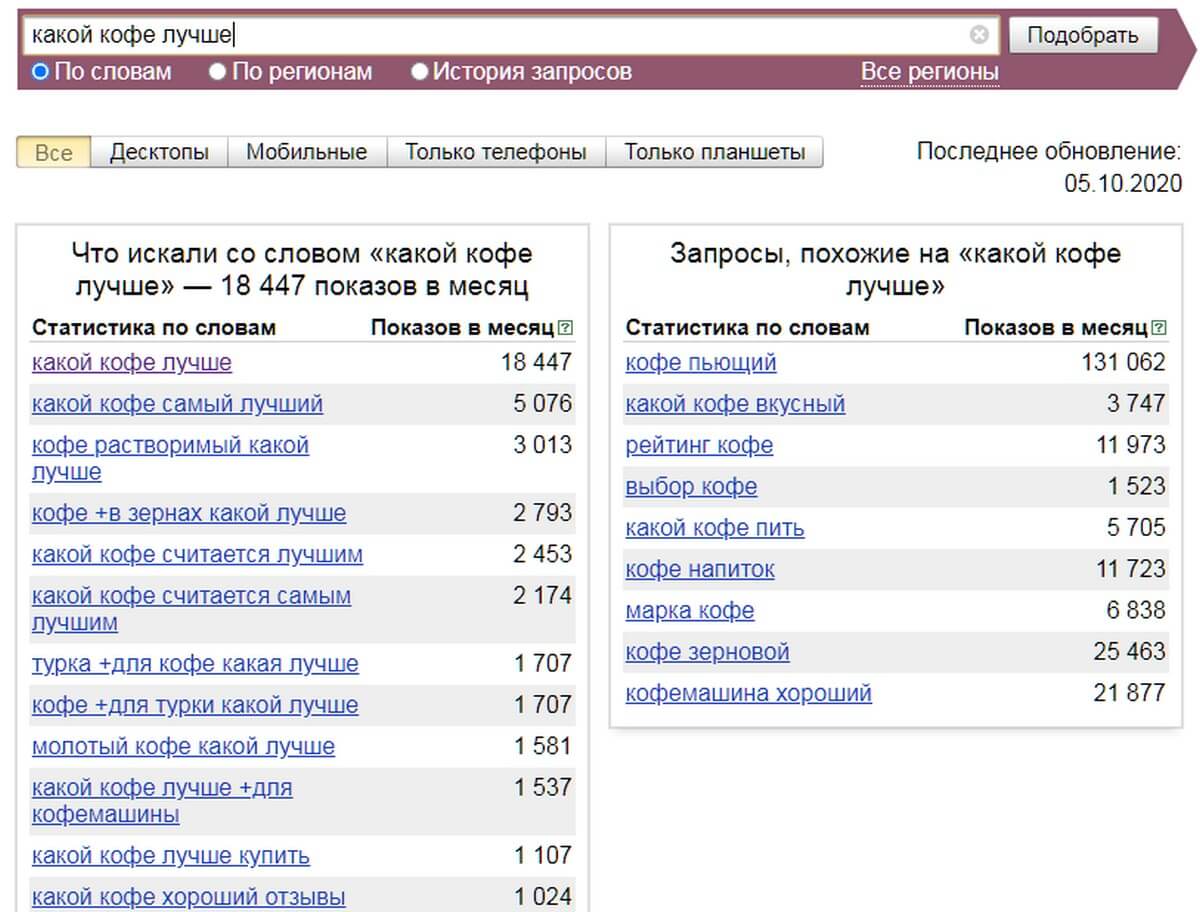 Но чтобы спрогнозировать возможный трафик по ним, нужно знать точную частоту – сколько на самом деле людей ищут тот или иной запрос.
Но чтобы спрогнозировать возможный трафик по ним, нужно знать точную частоту – сколько на самом деле людей ищут тот или иной запрос.
В этом нам тоже помогут операторы. Самую точную частоту можно определить, если зафиксировать порядок слов, форму слов и количество слов:
Как найти самую точную частоту в ВордстатЕсли количество слов в запросе неважно, но важен их порядок, то убирайте оператор «““». Если, наоборот, важно количество слов, но не их порядок, убирайте оператор «[]»
Но это ещё не всё. Даже при отображении самой точной частоты Вордстат по умолчанию показывает данные по всем регионам мира. Если вы хотите оценить спрос в конкретном регионе, это нужно настроить.
Настройка региона
Для того, чтобы смотреть статистику запросов в нужной стране или городе, в системе существует фильтр выдачи по регионам:
Фильтр выдачи по регионамПравда, в нём самом нет поиска, поэтому, чтобы посмотреть частоту, например, в Казани, нужно знать, что она находится в Поволжье, в республике Татарстан:
Как уточнить фильтр по регионамСтавим галочку, нажимаем кнопку «Выбрать» и смотрим частоту запросов:
Результат фильтрации по регионамЧто ещё можно смотреть в Яндекс.
 Вордстат
Вордстат1. Частоту по Десктопной и Мобильной выдаче по отдельности: Десктопы (Компьютеры), Телефоны и Планшеты.
Как посмотреть Частоту по Десктопной и Мобильной выдачеПомогает оценить, по каким запросам высокий мобильный трафик и с каких устройств пользователи чаще ищут запросы. По этому показателю, например, можно принять решение о разработке адаптивной версии сайта.
2. Статистику запроса и популярность запроса по регионам и городам.
Статистика запроса и его популярность по регионам и городамРегиональная популярность указывается в процентах. Если больше 100 % – интерес в регионе повышен, если меньше – понижен. В интерфейсе Вордстата можно отсортировать регионы по показам или по популярности нажимая на «Показы» или «Региональная популярность» соответственно:
Как отсортировать регионы по показам или по популярностиРегиональная популярность помогает оценить, какая тема в каком регионе более и менее популярна.
3. Историю запросов. Этот раздел позволяет отслеживать динамику изменения популярности запроса по неделям и месяцам за два года:
Как посмотреть историю запросаВкладка «История запросов» – это полезные данные по сезонности запроса. Сезонность показывает, как изменяется спрос на товар или услугу в зависимости от времени года, месяца или каких-то знаковых событий. Повышенный спрос – это активность потенциальных покупателей. Зная сезонность, специалист может спрогнозировать увеличение или снижение трафика по запросу, определить знаковые в тематике события.
Сезонность показывает, как изменяется спрос на товар или услугу в зависимости от времени года, месяца или каких-то знаковых событий. Повышенный спрос – это активность потенциальных покупателей. Зная сезонность, специалист может спрогнозировать увеличение или снижение трафика по запросу, определить знаковые в тематике события.
Например, на графике выше мы видим закономерность – запрос “холодильник купить” становится более популярным в июле. Так было в 2020 и в 2021 году:
Где посмотреть данные по сезонности запросаКак собрать Вордстат автоматически в Топвизоре
В Вордстате есть ценные для специалистов данные. Но все их приходится собирать вручную, что занимает много времени. Из-за ручного сбора можно упустить важную семантику. Поэтому в Топвизоре есть инструмент, который поможет собрать все подходящие запросы для сайта из Вордстата за 5 минут.
Зарегистрируйтесь, создайте проект и перейдите в инструмент «Поисковые запросы», а затем в «Подбор ключевых слов»:
Как перейти к подбору ключевых слов в ТопвизореВведите ориентировочные запросы. Например, “холодильник”, “новый холодильник”, “холодильник купить” и соберите запросы из Яндекса в нужном регионе. Если отметить галочку напротив «+ «с этим искали»» , то одновременно Топвизор соберёт и похожие запросы из правой колонки Вордстата.
Например, “холодильник”, “новый холодильник”, “холодильник купить” и соберите запросы из Яндекса в нужном регионе. Если отметить галочку напротив «+ «с этим искали»» , то одновременно Топвизор соберёт и похожие запросы из правой колонки Вордстата.
Чтобы позже выбирать из собранных запросов нужные, удобнее объединить их в одну группу с помощью галочки «Собрать все данные в одну группу»:
Как выставить настройки для подбора ключевых словТопвизор поддерживает те же операторы Вордстата. В поле «Поисковые запросы» можно вводить запросы с любыми операторами и собрать более точную семантику:
При вводе запросов Топвизор поддерживает те же операторы ВордстатаВ результате вы получите список всех запросов, из которых по фильтру можно выбрать нужные. По нажатию Enter все выбранные по фильтру запросы перемещаются в одну группу:
Как с помощью фильтра выбрать нужные запросыПосле того, как вы отберёте нужные запросы, нужно проверить их частоту в нужных регионах. Для этого сначала добавьте нужные регионы для Яндекса в Настройках:
Как выбрать регионы для проверки частоты в ТопвизореПосле этого проверьте нужную частоту, учитывая операторы в инструменте «Поисковые запросы»:
Где проверить частотуСамая точная частота будет по запросу “[!Частота]”:
Как проверить самую точную частоту в ТопвизореТо, на что в Вордстате вы бы потратили один день, в Топвизоре займёт 5 минут.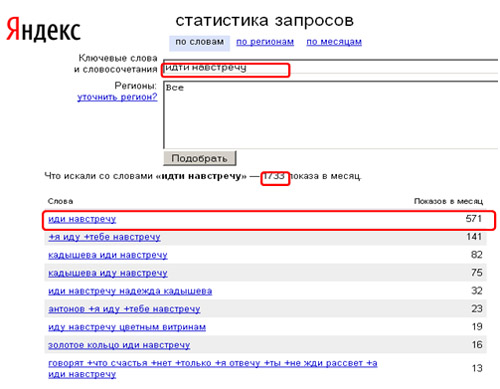 Но всё-таки Топвизор – это не только сбор данных из Вордстат.
Но всё-таки Топвизор – это не только сбор данных из Вордстат.
Что есть в Топвизоре, чего нет в Вордстате
- Автоматический сбор и группировка запросов. В Вордстате всё нужно делать вручную: вбивать запросы по одному, просматривать список (иногда это 40 страниц), обращать внимание на похожие запросы, чтобы не упустить интересные, собирать всё в Excel, не забывая про частоту. В Топвизоре это один клик.
- Одновременный сбор всех нужных частот для каждого запроса. В Вордстате придётся вводить один и тот же запрос с разными операторами и фиксировать частоту в Excel. Учитывая, что частота обновляется раз в месяц, то собранные данные быстро устареют. В Топвизоре все виды частоты можно собрать одновременно и обновлять по необходимости за 5 минут.
- Фильтрация запросов по нужному слову. В Подборе слов Яндекса вам приходится отбирать запросы вручную или фильтрами Excel. В Топвизоре вы просто выбираете нужное слово и все запросы с ним отправляются в отдельную группу.
 Эту группу можно удалить, если такие ключи вам не нужны, или отложить для дальнейшей работы.
Эту группу можно удалить, если такие ключи вам не нужны, или отложить для дальнейшей работы. - Просмотр всех запросов, по которым продвигается конкурент. Топвизор покажет страницы и запросы, которые приносят трафик, полный список запросов для каждой страницы + похожие запросы, с помощью которых можно получить даже больше трафика, чем получают конкуренты. Отчёт можно построить по всему сайту или по каждой отдельной странице. Вордстат такое не умеет.
Чтобы в Топвизоре посмотреть посмотреть запросы, по которым продвигаются ваши конкуренты, переходите в «Анализ конкурентов». Данные из отчёта можно выгрузить в таблицу или сразу в проект, чтобы работать с ними дальше: Как выгрузить запросы, по которым продвигаются конкуренты
- Нет капчи и лимитов – работайте комфортно и без ограничений!
На основе данных из Вордстата можно собирать запросы, по которым сайт будет виден в поиске и контекстной рекламе, и прогнозировать возможный трафик. Но если вы хотите больше – используйте возможности Топвизора.
Но если вы хотите больше – используйте возможности Топвизора.
Яндекс Вордстат. Что это такое и как им пользоваться
Содержание
- Высокочастотные запросы (ВЧ)
- Среднечастотные запросы (СЧ)
- Низкочастотные запросы (НЧ)
- Оператор «кавычки»
- Оператор «!восклицательный знак»
- Оператор «плюс»
- Оператор «минус»
- Оператор «| или»
- Оператор (группировка)
- Дополнительные возможности
- Вывод
Как только вы создали свой сайт, вам необходимо задуматься о том, как его продвигать, чтобы потенциальные клиенты знали о вас и вашем предложении. В первую очередь необходимо составить семантическое ядро сайта, т.е. тот список ключевых слов, по которому будет продвигаться сайт.
В этой статье мы разберем один из инструментов составления семантического ядра – Яндекс.Вордстат.
Это бесплатный сервис Яндекса, с помощью которого можно составить список ключевых слов. Кроме того, инструмент позволяет не только составить систематическое ядро, но и анализировать список уже имеющихся запросов и корректировать его.
Чтобы понимать, какие запросы существуют, разберем каждый из них подробно.
В большинстве случаев, это информационные запросы и продвигать по ним сайт достаточно сложно, т.к. такие запросы высоконкурентые, и молодому сайту будет сложно опередить гигантов сегмента. Кроме того, данные запросы достаточно широкие в понимание (например, вы продвигаете приют, где отдают в дар взрослых немецких овчарок, поэтому запрос «щенки немецкой овчарки» вам не подходит). Как правило, к высокочастотным запросам относятся запросы, которые имеют более 10 000 показов в месяц.
Как правило, к таким запросам относятся запросы, которые были показаны пользователям от 1 000 до 10 000 раз в месяц. В СЧ обычно содержится от 2 до 4 слов. Считается, что среднечастотные запросы эффективнее, чем ВЧ, т.к. они содержат конкретный запрос. Кроме того, продвигать сайт по СЧ легче, и в топе они находятся стабильнее, т.к. конкуренция меньше по сравнению с ВЧ.
К ним относятся запросы, которые были показаны пользователю менее 1 000 раз в месяц.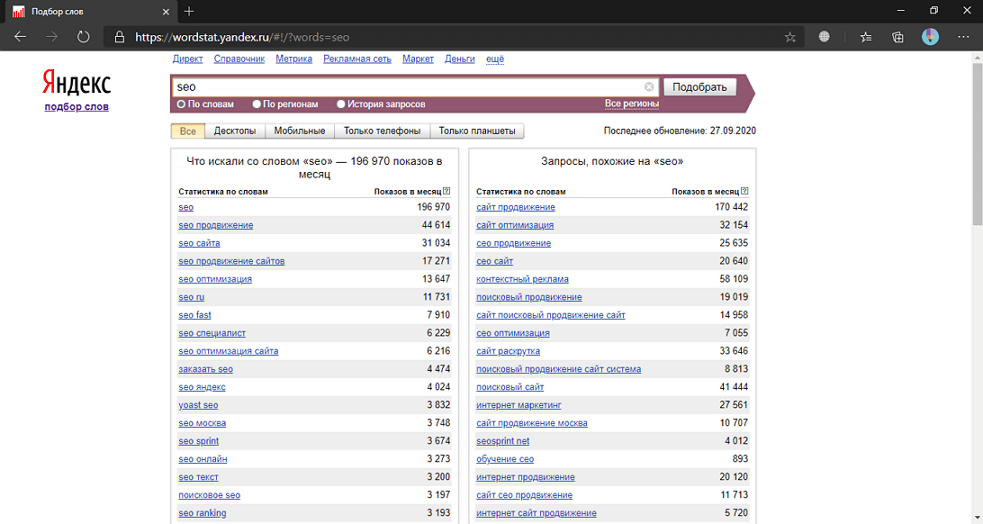 Низкочастотные запросы в «Яндекс» состоят из нескольких слов с добавлением к основному словосочетанию уточнений (адрес, отзывы, бренд, цвет). НЧ эффективны с точки зрения достижения результата, по ним также как и по СЧ продвигаться легче, нежели по ВЧ. Как правило, НЧ можно продвигать с имиджевой целью либо в каких-то определенных тематиках.
Низкочастотные запросы в «Яндекс» состоят из нескольких слов с добавлением к основному словосочетанию уточнений (адрес, отзывы, бренд, цвет). НЧ эффективны с точки зрения достижения результата, по ним также как и по СЧ продвигаться легче, нежели по ВЧ. Как правило, НЧ можно продвигать с имиджевой целью либо в каких-то определенных тематиках.
Однако, учитывая текущие реалии, продвигаться по ограниченному пулу запросов не очень эффективно, поэтому важно продвигаться по максимально широкой семантике, то есть захватывать и ВЧ и СЧ и НЧ.
Теперь, зная, классификацию запросов, погорим о работе с Яндекс.Ворстатом.
Чтобы работа стала легче, необходимо использовать операторы, которые помогут вам сэкономить время и сделать вашу работу эффективнее.
С помощью данного оператора, вы можете посмотреть, какое количество пользователей вводили нужный вам запрос, не добавляя никаких других слов (менять порядок слов и окончания можно). Например, запрос «заказать кухню» с использованием оператора был показан 1 457 раз пользователям, в то время как запрос заказать кухню без использования оператора был показан 29 177 раз. Это говорит о том, что пользователи вводили и другие слова (например, заказать кухню в Москве, Беларуси и т.д.).
Это говорит о том, что пользователи вводили и другие слова (например, заказать кухню в Москве, Беларуси и т.д.).
Этот оператор позволяет посмотреть количество пользователей по данному запросу, которой был введен без изменения окончания и перестановки слов.
Чтобы узнать количество пользователей, которые вводили нужный запрос, не изменяя его (не меняли окончание, не переставляли слова местами и т.д.).
Чтобы узнать количество пользователей, которые вводили нужный запрос, не изменяя его (не меняли окончание, не переставляли слова местами и т.д.), необходимо применить оператор ! и заключить фразу в «кавычки», чтобы исключить использование других слов.
Как правило, оператор «+» ставят перед предлогами и другими частями речи, с помощью него фразы фильтруются исключительно с частицей.
Позволяет отсеять слова, следовательно, вам будет показан запрос без отминусованных слов. В данном случае отминусованы предлог в и слово Москве.
Данный оператор помогает сравнить значения.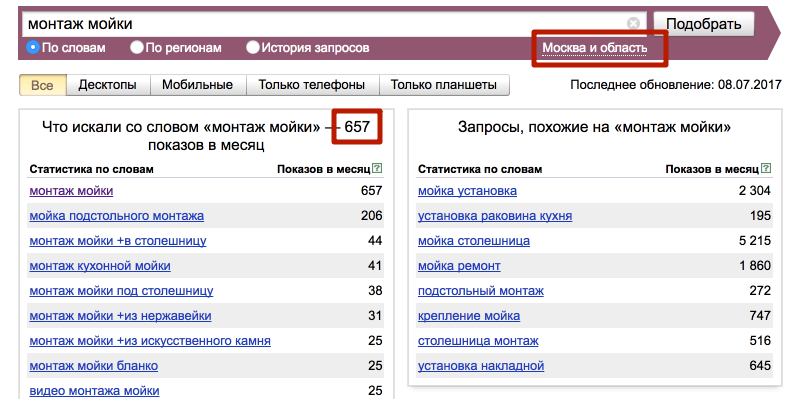 Его часто применяют при возможности неправильного написания слова или траслита. Например, белорусские кухни или беларуские кухни.
Его часто применяют при возможности неправильного написания слова или траслита. Например, белорусские кухни или беларуские кухни.
На скриншоте видно, что при запросе белорусские кухни, количество показов – 19 864, однако при помощи оператора | этот показатель увеличивается и равен 20 197.
Данный оператор применяется, когда необходимо сгруппировать вышеперечисленные операторы.
Мобильные
В Яндекс.Вордстате вы можете посмотреть, какое количество показов было исключительно на мобильных девайсах (например, iPad mini 3). Для этого вам необходимо переключить вкладку «Только мобильные».
Регионы
Кроме того, вы можете посмотреть количество показов в каждом регионе. Для этого вам необходимо переключиться на вкладку «По регионам». Также показы можно отсортировать по городам и посмотреть их в списке или на карте.
История запросов
Вы можете проследить динамику показов определенного запроса за один день, неделю или месяц, кликнув на вкладку «История запросов».
Тегирование
Если у сайта большое семантическое ядро, с помощью Яндекс.Вордста можно сделать разбивку на теги, введя в строке слово дважды. В этом случае Яндекс добавит дополнительное слово к запросу, которое вводят пользователи. Например, вас интересует запрос заказать плитку, следовательно, в сроке нужно прописать заказать плитку плитку, смотрим, что получается.
Из примера видно, что на сайте можно сделать поиск по таким тегам, как тротуарная плитка, керамическая, кафельная и т.д.. Кроме того, это отличный способ узнать низкочастотные запросы для продвижения вашего сайта.
Семантическое ядро сайта – это одна из основ привлечения потенциальных клиентов на сайт. Важно отметить, что ключевые слова необходимо постоянно мониторить и обновлять, и если вы однажды составили грамотное семантическое ядро, это не означает, что нужно про него забыть. Используя Яндекс.Вордстат, вы без труда сможете составить список ключевых слов для продвижения сайта.
Действия с публичными файлами и папками
Если вы знаете ключ публичного ресурса или публичную ссылку на него, вы можете запросить метаинформацию об этом ресурсе (свойства файла или свойства содержимого папки).
Используйте метод GET для отправки запроса метаинформации.
https://cloud-api.yandex.net/v1/disk/public/resources ? \nКлюч к общедоступному ресурсу или общедоступная ссылка на ресурс.
\nЗначение параметра должно быть закодировано в URL.
\n "}}">=<ключ опубликованного ресурса> & [\nОтносительный путь к ресурсу в общей папке. Указав ключ опубликованной папки в
\npublic_key, вы можете запросить метаинформацию для любого ресурса в папке. Например, чтобы получить свойства папки/foo, вложенной в опубликованную папку, передайте параметрpath=%2Ffoo.
Путь в значении параметра должен быть закодирован в URL.
\n "}}">=<путь к ресурсу>] & [\nАтрибут, используемый для сортировки списка ресурсов в папке. Следующие свойства ресурсного объекта могут использоваться в качестве значения:
\ N
- \ N
-
Имя(имя ресурса) \ N -
Путь(путь к ресурсу на yandex.disk) 9003. \n -
создано(дата создания ресурса) \n -
изменено(дата изменения ресурса) \n -
размер(размер файла) \n
Для сортировки в обратном порядке, добавить дефис к значению параметра , например: sort=-name .
Количество ресурсов в папке, которые должны быть описаны в ответе (например, для вывода с разбивкой на страницы).
\nЗначение по умолчанию равно 20.
\n "}}">=<максимальное количество возвращаемых ресурсов>] & [\n Желаемый размер файла эскиза (предварительного просмотра). Ссылка на миниатюру возвращается в ключе предварительного просмотра .
Можно указать точный размер превью или длину одной из сторон. Полученное изображение можно обрезать до квадрата с помощью параметра preview_crop .
\n- \n \n Возможные значения \n
- \n
Заданная длина самой длинной стороны.
\nИзображение уменьшается до заданной длины наибольшей стороны, пропорции исходного изображения сохраняются.
\n Например, для размера «S» и изображения 120×200 создается предварительный просмотр 90×150. Для изображения 300×100 размер предварительного просмотра составляет 150×50.
Например, для размера «S» и изображения 120×200 создается предварительный просмотр 90×150. Для изображения 300×100 размер предварительного просмотра составляет 150×50.Поддерживаемые значения:
\n- \n
- \n
\n\"S\"— 150 пикселей. \n -
"М"— 300 пикселей. \n -
"L"— 500 пикселей. \n -
«XL»— 800 пикселей. \n
\n -
«XXL»— 1024 пикс. \n -
«XXXL»— 1280 пикселей. \n
\n - \n
- \n
Точная ширина (например,
\n"120"или"120x") или точная высота ( например,"x145").Изображение уменьшается до указанной ширины или высоты с сохранением пропорций исходного изображения.
\n
При передаче параметра
\npreview_cropиз центра уменьшенного изображения вырезается квадрат с заданной длиной стороны. \n - \n
Точный размер (в формате
\n<width>x<height>, например\"120x240\").Изображение уменьшается до наименьшего из указанных размеров, пропорции исходного изображения сохраняются.
\nПри передаче параметра
\npreview_cropиз центра исходного изображения вырезается участок максимального размера в заданных пропорциях ширины к высоте (в примере это 1 к 2). Затем обрезанный участок масштабируется до заданных размеров. \n
Затем обрезанный участок масштабируется до заданных размеров. \n
- \n
Этот параметр обрезает предварительный просмотр до размера, указанного в параметре preview_size .
Допустимые значения:
\n \n «}}»>=<обрезать ли превью>] & [\nКоличество ресурсов из начала списка, которые следует пропустить в ответе (используется для вывода с разбивкой на страницы).
\n Допустим, папка /foo содержит три файла. Для запроса метаинформации папки с параметром offset=1 API Яндекс.Диска возвращает только второе и третье описания файлов.
public_key * \n Обязательно»}}»> | Ключ к общедоступному ресурсу или общедоступная ссылка на ресурс. Значение параметра должно быть закодировано в URL-адресе. |
путь | Относительный путь к ресурсу в общей папке. Указав ключ опубликованной папки в Путь в значении параметра должен быть закодирован в URL. |
sort | Атрибут, используемый для сортировки списка ресурсов в папке. В качестве значения могут использоваться следующие свойства объекта Ресурс:
Кому сортировать в обратном порядке, добавить дефис к значению параметра , например: |
limit | Количество ресурсов в папке, которые должны быть описаны в ответе (например, для вывода с разбивкой на страницы). Значение по умолчанию — 20. |
preview_size | Желаемый размер файла эскиза (предварительного просмотра). Ссылка на миниатюру возвращается в ключе предварительного просмотра Можно задать точный размер превью или длину одной из сторон.
|
preview_crop | Этот параметр обрезает предварительный просмотр до размера, указанного в параметре Допустимые значения: |
смещение | Количество ресурсов из верхней части списка, которые следует пропустить в ответе (используется для вывода с разбивкой на страницы). Допустим, папка /foo содержит три файла. Для запроса метаинформации папки с |
* Требуется
Если запрос был обработан без ошибок, API yandex.disk отвечает с кодом 200 OK и возвращает метаинформацию по поводу запрошенного ресурса в образе ответа, в объектном ресурсе объект. . Если запрос вызвал ошибку, возвращается соответствующий код ответа, а тело ответа содержит описание ошибки.
Для непустых папок ответ включает объект ResourceList (под именем _embedded ). Каждый ресурс в папке является элементом массива элементов . Независимо от запрошенной сортировки ресурсы в массиве упорядочены по типу: сначала перечисляются все подпапки, затем все файлы.
В метаинформации для опубликованной папки все пути указаны относительно самой папки.
Показан пример ответа для опубликованной папки /foo, которая содержит папку /bar и файл photo.png:
{ "public_key": "aSsmHLoeyBlJw8Eu1jlmzuU+ZaLkjPkgcvmokRUCIo8=", "_embedded": { "sort": "", "public_key": "kLsmHRoeyBlJf8Eu1jlmzuU+ZaLkjPkgcvmokRUCIo8=", "items": [ { " public_key": "HQsmHLoeyBlJf8Eu1jlmzuU+ ZaLkjPkgcvmokRUCIo8=", "имя": "bar-1", "создано": "2014-05-22T14:30:16+04:00", "изменено": "2014-05-22T14:30:16+04 :00", "path": "/bar-1", "type": "dir" }, { "public_key": "HQsmHLoeyBlJf8Eu1jlmzuU+ZaLkjPkgcvmokRUCIo8=", "preview": "https://downloader.disk.yandex .ru/preview/...", "название": "photo.png", "создано": "2014-08-08T12:36:23+04:00", "изменено": "2014-08-08T12 :36:23+04:00", "путь": "/photo.png", "md5": "dc27c182eda45002d641b68937029301", "type": "file", "mime_type": "image/png", "size": 29293 } ], "limit": 20, "offset": 0, "path": "/", " всего": 4 }, "имя": "foo", "создано": "2014-05-22T14:30:09+04:00", "public_url": "https://yadi. sk/d/2ARECiNTZGiYX ", "modified": "2014-05-22T14:30:09+04:00", "path": "/", "type": "dir"}
sk/d/2ARECiNTZGiYX ", "modified": "2014-05-22T14:30:09+04:00", "path": "/", "type": "dir"} | Элемент | Описание |
|---|---|
public_key | Ключ опубликованного ресурса. Включается в ответ, только если указанный файл или папка опубликованы. |
public_url | Ссылка на опубликованный ресурс. Включается в ответ, только если указанный файл или папка опубликованы. |
_embedded | Ресурсы, расположенные в папке (содержит объект ResourceList). Включается в ответ только при запросе метаданных папки. |
предварительный просмотр | Ссылка на небольшое изображение (превью) для файла. Он включается в ответ только для файлов, поддерживающих графические форматы. Предварительный просмотр можно запросить только с использованием токена OAuth пользователя, имеющего доступ к самому файлу. |
имя | Имя ресурса. |
custom_properties | Объект со всеми атрибутами, установленными с помощью добавления метаинформации для запроса ресурсов. Содержит только ключи в формате имя:значение (не может содержать объекты или массивы). |
created | Дата и время создания ресурса в формате ISO 8601. |
изменено | Дата и время изменения ресурса в формате ISO 8601. |
путь | Полный путь к ресурсу на Яндекс.Диске. В метаинформации для опубликованной папки пути указываются относительно самой папки. Для опубликованных файлов значение ключа всегда «/». Для ресурса, находящегося в Корзине, к этому атрибуту может быть добавлен уникальный идентификатор (например, |
origin_path | Путь к ресурсу перед его перемещением в Корзину. Включается в ответ только на запрос метаинформации о ресурсе в Корзине. |
md5 | Хэш MD5 файла. |
type | Тип ресурса:
|
mime_type | MIME-тип файла. |
размер | Размер файла. |
| Элемент | Описание |
сорт 9001 3 | Поле, используемое для сортировки списка. |
public_key | Ключ опубликованной папки, содержащей ресурсы из этого списка. Включается в ответ, только если запрашивается метаинформация об общей папке. |
элементов | Массив ресурсов (Resource), содержащихся в папке. Независимо от запрошенной сортировки ресурсы в массиве упорядочены по типу: сначала перечисляются все вложенные папки, затем все файлы. |
limit | Максимальное количество элементов в |
смещение | На сколько сместить начало списка от первого ресурса в папке. |
путь | Путь к папке, содержимое которой описано в этом объекте Для общей папки значение атрибута всегда равно "/". |
Всего | Общее количество ресурсов в папке. |
нагрузочное тестирование - Яндекс-танк добавляет заголовки cookie и Host в запросы из журнала доступа
Задавать вопрос
спросил
Изменено 7 лет, 7 месяцев назад
Просмотрено 1к раз
У меня есть access. log nginx с файлом cookie:
log nginx с файлом cookie:
99.20.231.22 www.carite.com - [01/Dec/2015:03:00:10 -0600] "GET /?mode=_ajax&_imod[]=i159330&make =Mercedes-Benz&_=1448960297171 HTTP/1.1" 200 1182 "http://www.carite.com/" "Mozilla/5.0 (iPhone; ЦП iPhone OS 9_1, как Mac OS X) AppleWebKit/601.1.46 (KHTML, как Gecko ) Версия/9.0 Mobile/13B143 Safari/601.1" "PHPSESSID=ebg5n89m9pc1iamekii1qra5k0; выберитеStoreNotificationShown=1; dfa_visit=1448960180633603603; dfa_visitor=1448960180633796491; mod-compare-box=%7B%22vehicles%22%3A%7B%22v11279294%22%3A%7B%22vuid%22%3A%2211279294%22%2C%22isCompared%22%3Afalse%7D%7D%2C%22compareAll %22%3Atrue%2C%22cookieLifeTime%22%3A30%2C%22cookiePath%22%3A%22%5C%2F%22%7D; _ga=GA1.2.10339867.1448960182; _гали = сделать; _gat_a1=1; _gat_a2=1; _gat_a3=1; _gat_a4=1; usy46gabsosd=collserve__-2_1448960382693_8786" 80 0.295
Можно ли указать Яндекс-танку получать cookie из лога доступа и добавлять его в каждый запрос yandex-tank?
Также мне нужно получить заголовок "Host:" из журнала доступа, а не указывать его в load., например:  ini
ini заголовки = [Хост: www.carite.com]
- нагрузочное тестирование
- yandex
- yandex-tank
У вас есть два варианта:
, чтобы степпер считывал файлы cookie вместе с uri из доступа. журнал (это должно быть сделано вокруг там https://github.com/yandex/yandex-tank/blob/master/yandextank/stepper/missile.py#L213)
создайте отдельный файл из access.log в формате https://yandextank.readthedocs.org/en/latest/tutorial.html#uri-style-uris-in-file. Заголовки переопределяются на ходу, поэтому вы можете переопределять заголовки в любом месте
Например, это может быть так:
[Хост: www.carite.com]
[Файл cookie: PHPSESSID=ebg5n89m9pc1iamekii1qra5k0; выберитеStoreNotificationShown=1; dfa_visit=1448960180633603603; dfa_visitor=1448960180633796491; ...]
/?mode=_ajax& imod[]=i159330&make=Mercedes-Benz& =1448960297171
...
[Хост: example.com]
[Cookie: myowncookie=1]
/something
. ..
..
Советую использовать второй способ как самый простой
6Зарегистрируйтесь или войдите в систему
Зарегистрируйтесь с помощью Google Зарегистрироваться через Facebook Зарегистрируйтесь, используя электронную почту и парольОпубликовать как гость
Электронная почтаОбязательно, но не отображается
Опубликовать как гость
Электронная почтаТребуется, но не отображается
Нажимая «Опубликовать свой ответ», вы соглашаетесь с нашими условиями обслуживания и подтверждаете, что прочитали и поняли нашу политику конфиденциальности и кодекс поведения.



 Эту группу можно удалить, если такие ключи вам не нужны, или отложить для дальнейшей работы.
Эту группу можно удалить, если такие ключи вам не нужны, или отложить для дальнейшей работы.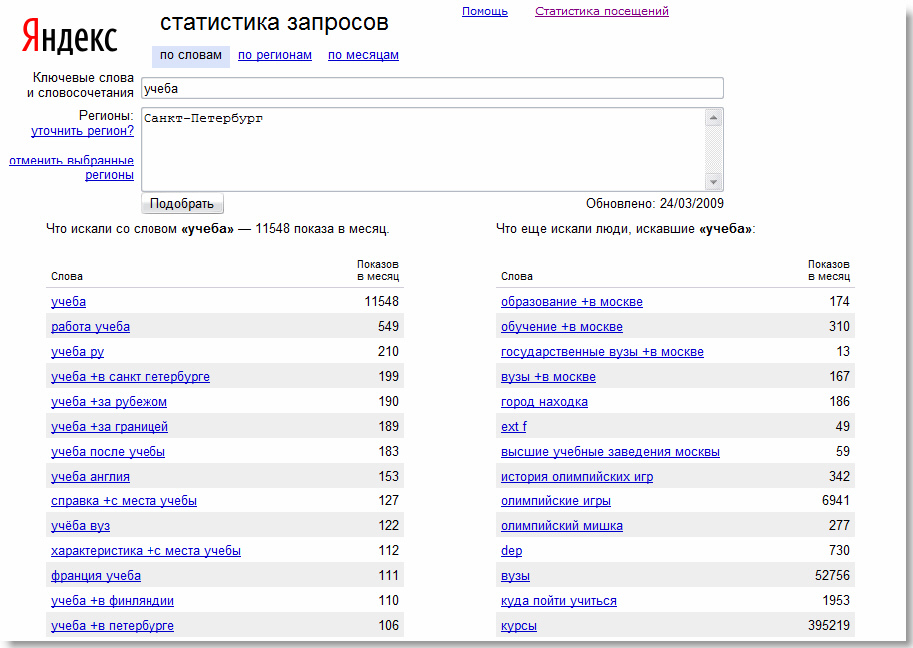
 Например, для размера «S» и изображения 120×200 создается предварительный просмотр 90×150. Для изображения 300×100 размер предварительного просмотра составляет 150×50.
Например, для размера «S» и изображения 120×200 создается предварительный просмотр 90×150. Для изображения 300×100 размер предварительного просмотра составляет 150×50.

 Затем обрезанный участок масштабируется до заданных размеров.
Затем обрезанный участок масштабируется до заданных размеров.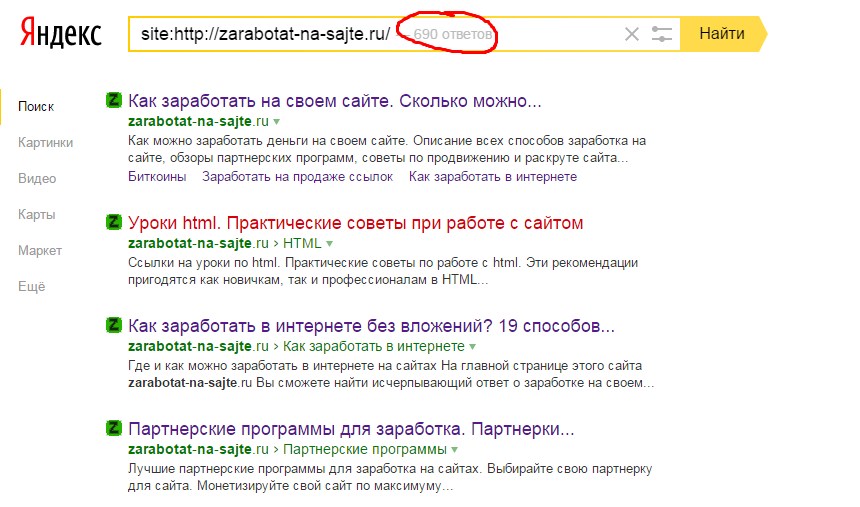
 Диске)
Диске) Полученное изображение можно обрезать до квадрата с помощью параметра
Полученное изображение можно обрезать до квадрата с помощью параметра 
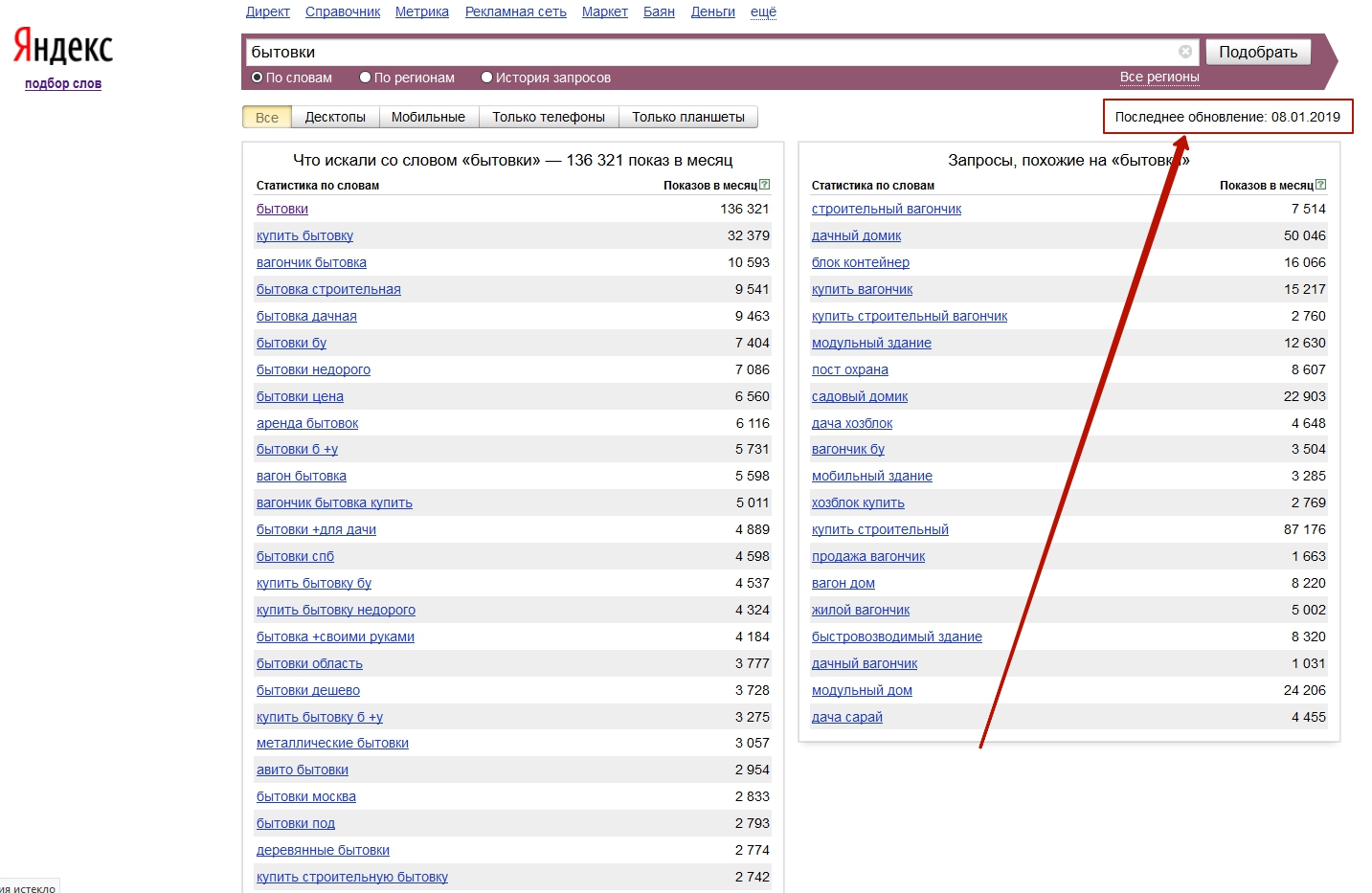
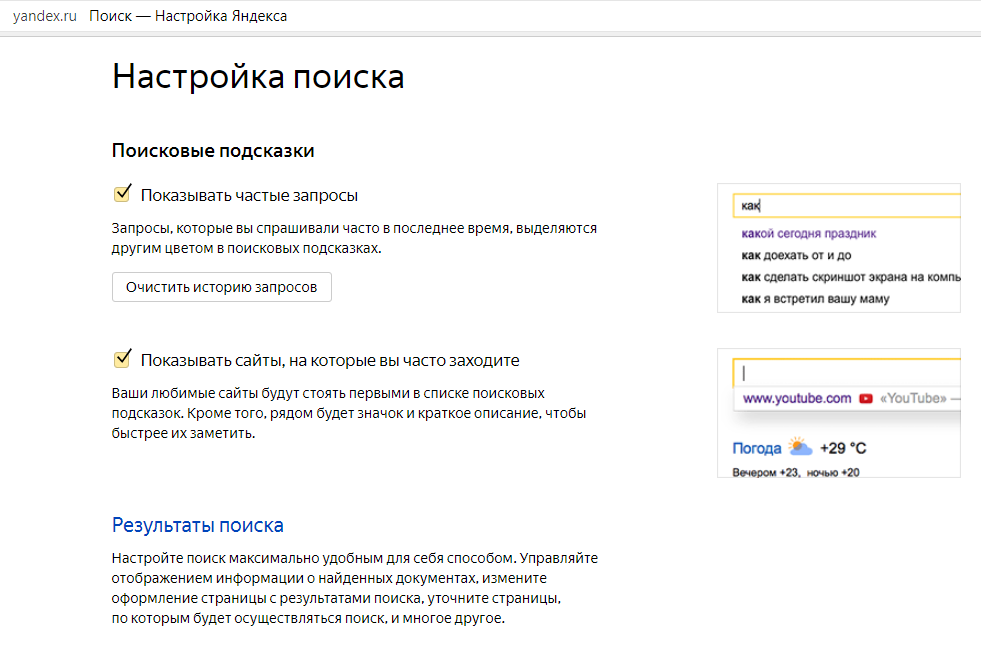 sk/d/2ARECiNTZGiYX ", "modified": "2014-05-22T14:30:09+04:00", "path": "/", "type": "dir"}
sk/d/2ARECiNTZGiYX ", "modified": "2014-05-22T14:30:09+04:00", "path": "/", "type": "dir"} 

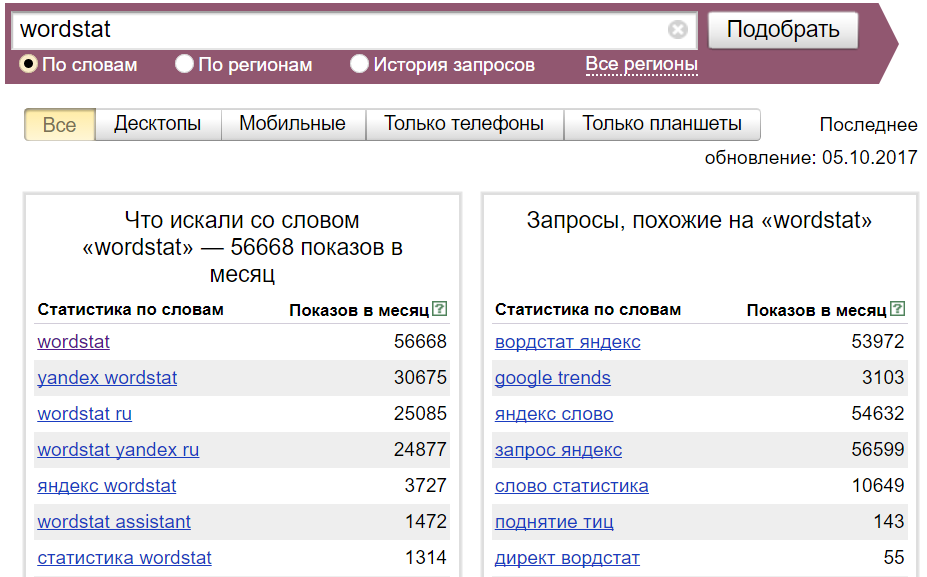

 ..
..